Mac専用のUSBやHDDをWindowsのパソコンで使えるようにする
Mac用のUSBやHDDが使えない…
Windowsのパソコンを使ってる人の目線からの話ですね。
Macを使ってる人も増えてきてデータのやり取りでUSBやHDDを使う、なんてこともあると思います。
「あれ、これデータが書き込めないよ?」なんて言われたことありませんか?
そんなときにMacの人はWindowsの人に気を使ってあげることで、「好感度UP↑↑」なことも期待できるかもしれません。
なんでMac用のUSBやHDDはWindowsで使えないのか
認識されない理由は、USBやHDDの「フォーマットの形式」が違うからです。
新しめのUSBやHDDでは、問題ないことが多いですが初めてMacを持つ人の中には「Mac専用○○」みたいな文字が入っているものに飛びついてしまいませんか?
「それ、Windowsで使えない場合もありますよ?」
Mac専用USBやHDDは「Mac OS拡張」っていうフォーマットがされている場合があります。
Mac OS拡張はWindowsでは「読み取りのみ可能」とのことです。
「読み取りのみ可能」ということは、「データの書き込み」ができないってことなのでCDやDVDみたいな扱いしかできないってことになります。とっても不便です。
MacでもWindowsでも同じように使えるようにする
フォーマットし直してあげれば、MacもWindowsも同じように「読み書き可能」になります。
ただし、フォーマットしたUSBやHDDの中身はなくなってしまうので一旦どこかに避難させてくださいね。
1. MacにUSBかHDDを挿します(画像はUSBです)

2. ユーティリティフォルダを開いて、ディスクユーティリティを起動する
「Command + Shift + U」がユーティリティフォルダを開くためのショートカットキーなので、わからない方は押しちゃってください。
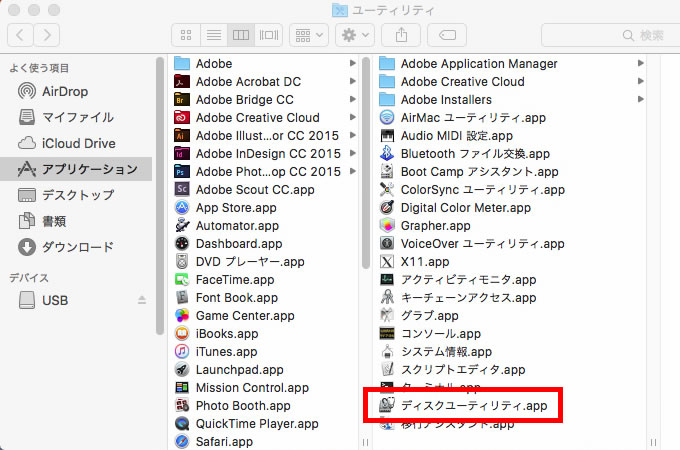
3. フォーマットしたいUSBかHDDを選択して、「消去」をクリック
ここで注意なのが、Mac自体のHDD(内蔵ってとこにあるやつです)を選択しないでくださいねー。
ちゃんとフォーマットしたいUSBかHDDを選択して「消去」をクリックしないとMacが立ち上がらなくなってしまうかもしれません!
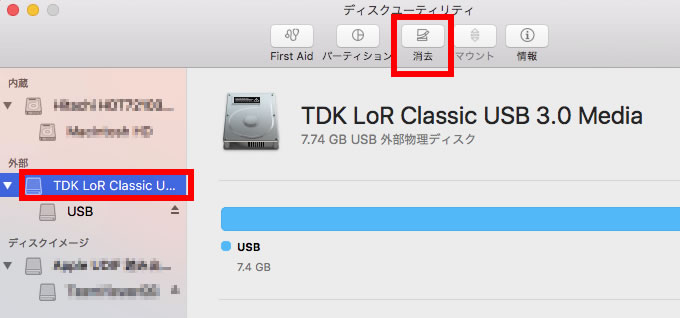
クリックするとこんな画面が出てきます。
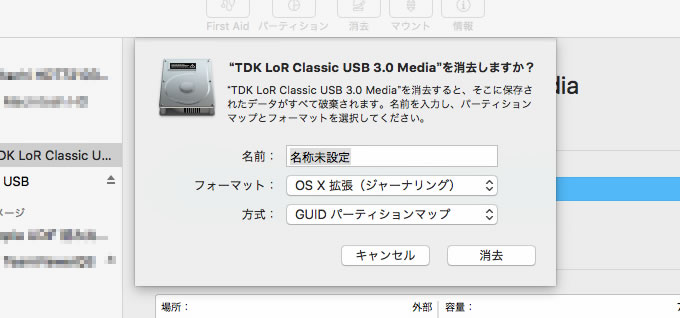
4. フォーマットと方式を指定する
それぞれ、下のものをいれてください。「名前」に関しては、他の人がパソコンに挿したときにわかりやすいものにしておくといいと思います。気になる人に貸すUSBに「アイシテル」なんて名前をつけてもいいんですよ?(TDK LoR Classic~ってのはUSBのメーカーさんとUSB自体の名前なんで気にしないでください)
- 「名前」:好きなものをいれてください
- 「フォーマット」:MS-DOS(FAT)
- 「方式」:マスター・ブート・レコード
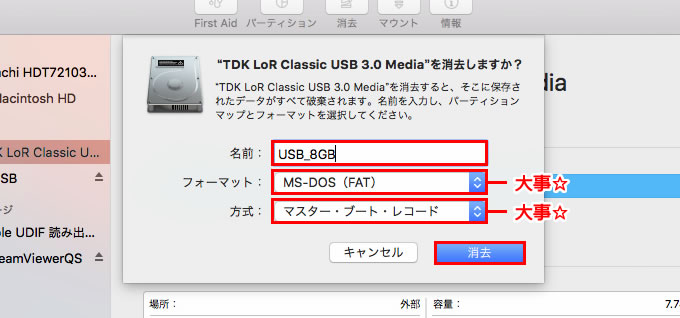
「消去」をクリックでMacでの作業は完了です! カンタン!
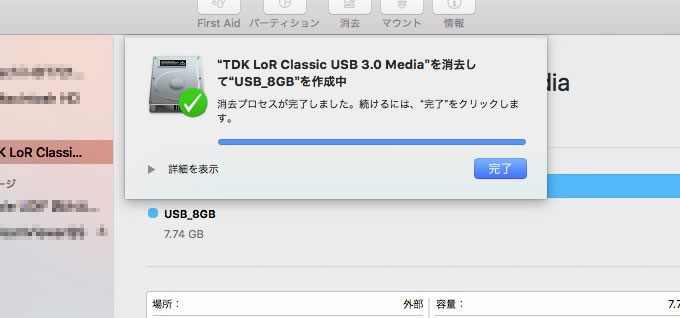
あとはWindowsの人に渡してあげてください
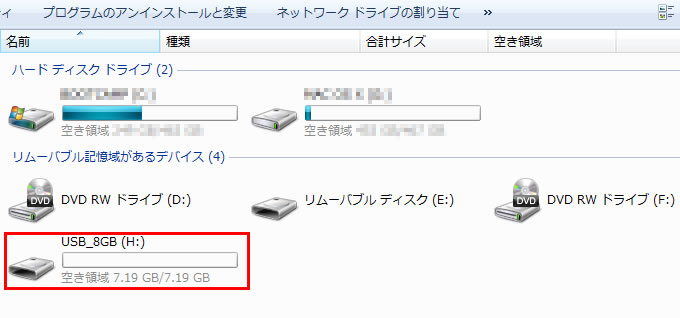
たったこれだけで、Windowsでデータの書き込みができなかったのが解決です! 初めてでもできますね。

コメントはこちらから